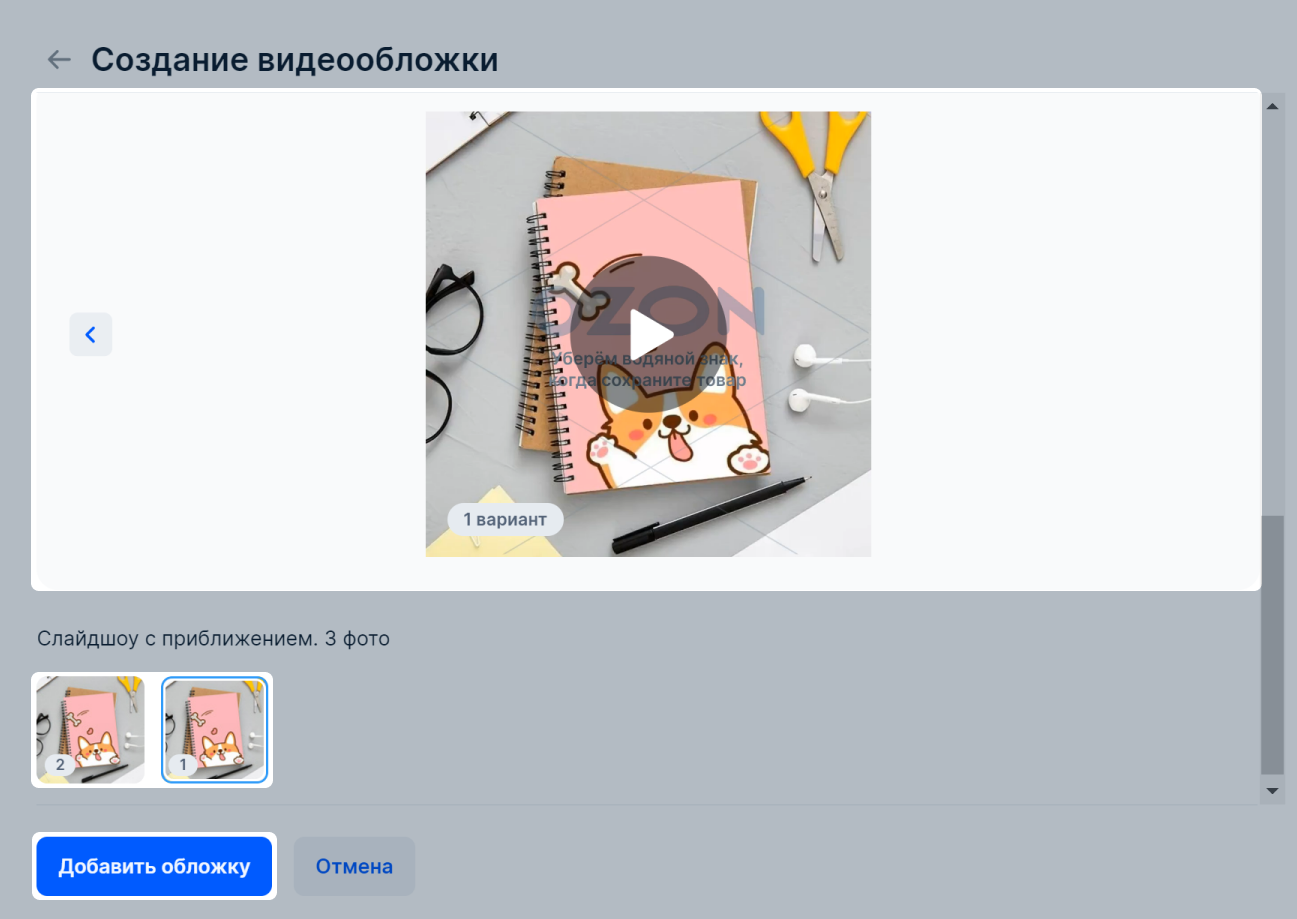Գործիքը հասանելի է միայն «Ադմինիստրատոր» կամ «Կառավարիչ» պաշտոնով աշխատակիցներին։
Կարող եք ապրանքի համար տեսաշապիկ ստեղծել ձեր անձնական հաշվում։
Ստեղծել տեսաշապիկ
#
Կարող եք ստեղծել տեսանյութ մեկ կամ միանգամից մի քանի ապրանքների համար։
Քարտ ստեղծելիս կամ խմբագրելիս՝
-
Անցե՛ք Медиа («Մեդիա») ներդիր։
-
Ներբեռնեք այն լուսանկարները, որոնցից ցանկանում եք ստեղծել տեսանյութ։
-
Видеообложка («Տեսաապիկ») բլոկում սեղմե՛ք AI։

-
Ընտրե՛ք էֆեկտ։ Շարժապատկերը տեսնելու համար կուրսորը սահեցրեք պատկերի վրայով։
-
Ընտրեք այն լուսանկարները, որոնցից ցանկանում եք ստեղծել տեսանյութ։ Նկարներն ընտրեք աայն հերթականությամբ, որը ցանկանում եք տեսնել տեսանյութում։
-
Սեղմե՛ք Сгенерировать («Գեներացնել»)։ 30 վայրկյանի ընթացքում տեսանյութը կհայտնվի։ Այն կթողարկվի պաշտպանիչ նշանով. տեսանյութի քարտում այն չի լինի։

Կարող եք ստեղծել տեսանյութի մի քանի տարբերակներ այլ էֆեկտներով և լուսանկարներով։ Յուրաքանչյուր քարտի համար կարող եք ստեղծել շաբաթական մինչև 40 տարբերակ։ Դրանք պահպանվում են այնքան ժամանակ, քանի դեռ բաց է մեդիա խմբագրման պատուհանը։
- Ընտրեք տեսանյութը և սեղմե՛ք Добавить обложку («Ավելացնել շապիկ»)։
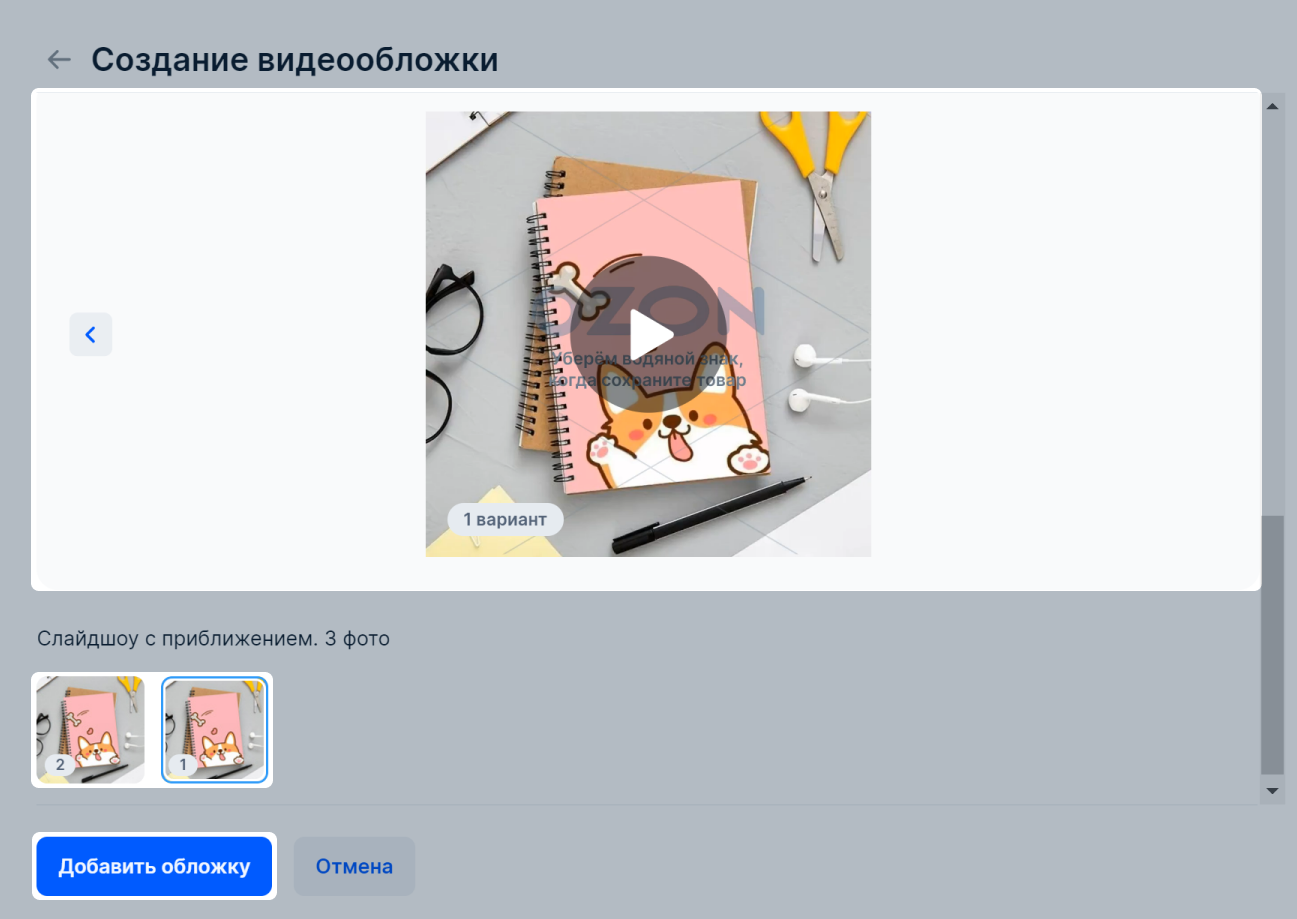
- Սեղմե՛ք Сохранить → Добавить («Պահպանել → Ավելացնել»)։
Կարող եք ստեղծել մեկ տեսաշապիկ մի քանի ապրանքների համար։
Տեսանյութ կարող եք ստեղծել քարտերի հետ աշխատելիս առցանց աղյուսակներում։
-
Առցանց աղյուսակներում Видеообложка («Տեսաշապիկ») սյունակում սեղմե՛ք Заполнить массово («Լրացնել մասսայական»)։
-
Սեղմե՛ք Создать обложку («Ստեղծել շապիկ»)։

-
Ընտրեք էֆեկտ։ Շարժապատկերը տեսնելու համար կուրսորը սահեցրեք պատկերի մանրանկարի վրայով։
-
Ընտրեք այն լուսանկարները, որոնցից ցանկանում եք ստեղծել տեսանյութ։ Ցուցադրվում են լուսանկարներ աղյուսակի բոլոր քարտերից։
Նկարներն ընտրեք այն հերթականությամբ, որը ցանկանում եք տեսնել տեսանյութում։
-
Սեղմե՛ք Сгенерировать («Գեներացնել»)։ 30 վայրկյանի ընթացքում տեսանյութը կհայտնվի։ Այն կթողարկվի պաշտպանիչ նշանով. տեսանյութի քարտում այն չի լինի։

Դուք կարող եք ստեղծել տեսանյութի մի քանի տարբերակներ այլ էֆեկտներով և լուսանկարներով։ Յուրաքանչյուր քարտի համար կարող եք ստեղծել շաբաթական մինչև 40 տարբերակ։ Դրանք պահպանվում են այնքան ժամանակ, քանի դեռ բաց է մեդիա խմբագրման պատուհանը։
- Ընտրեք տեսանյութը և սեղմե՛ք Добавить обложку («Ավելացնել շապիկ»)։
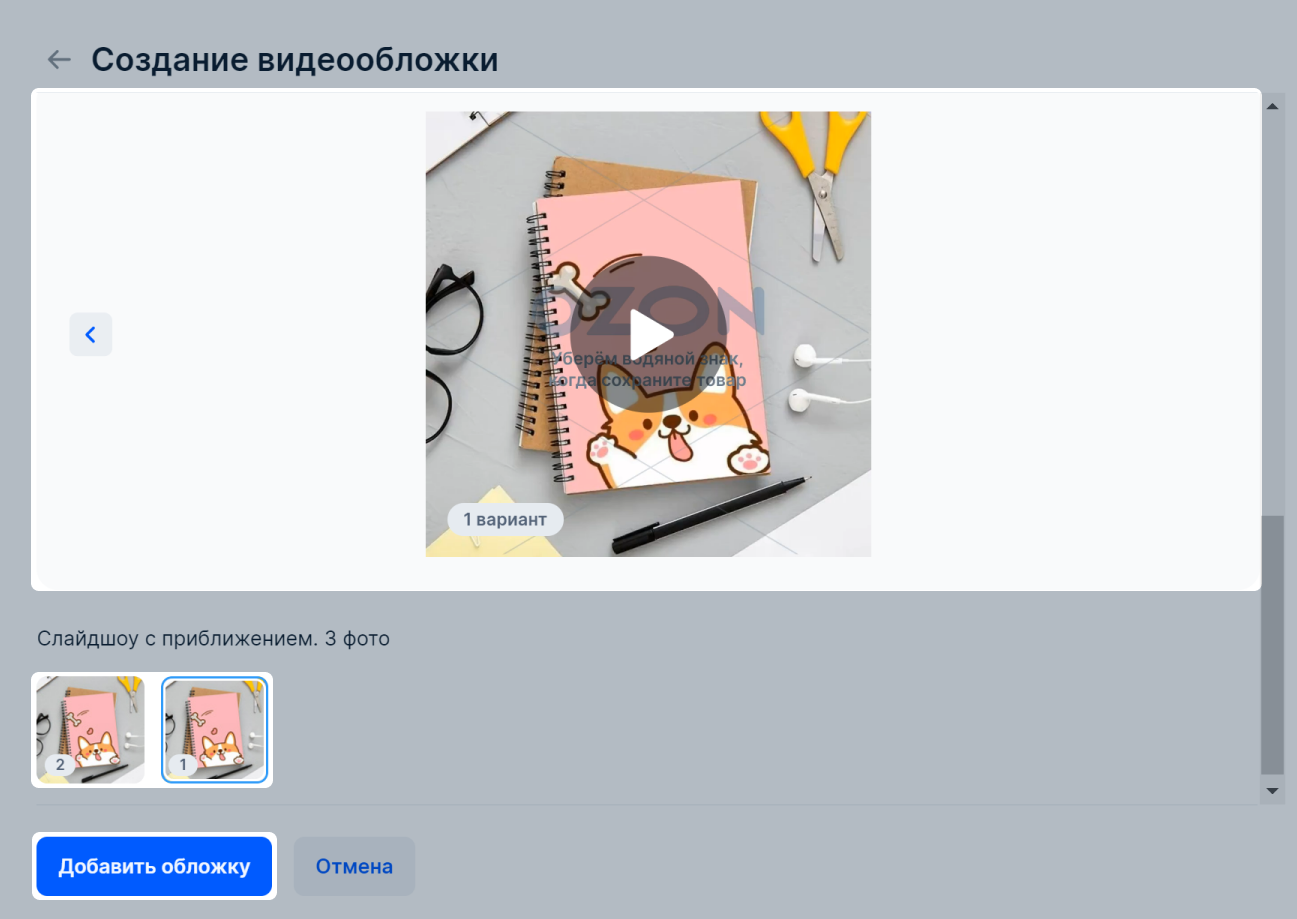
-
Սեղմե՛ք Применить ко всем («Կիրառել բոլորի նկատմամբ»)։ Տեսաշապիկը կավելանա միայն այն ապրանքների վրա, որոնք ունեն գլխավոր լուսանկար։
-
Սեղմե՛ք Сохранить в таблице («Պահպանել աղյուսակում»)։
Տեսաշապիկը ապրանքի քարտին ավելացնելուց հետո այն կուղարկվի ստուգման։ Հաջող մոդերացիայից հետո ապրանքը կհրապարակվի ստեղծված տեսաշապիկում։
Որտե՞ղ և ինչպե՞ս է ցուցադրվում տեսաշապիկը
Տեսաապիկի ստեղծման արժեք
#
Շապիկը կարող եք օգտագործել այդ կամ այլ քարտերոմ անսահմանափակ քանակությամբ։
Ինչպե՞ս տպել տեսաշապիկը